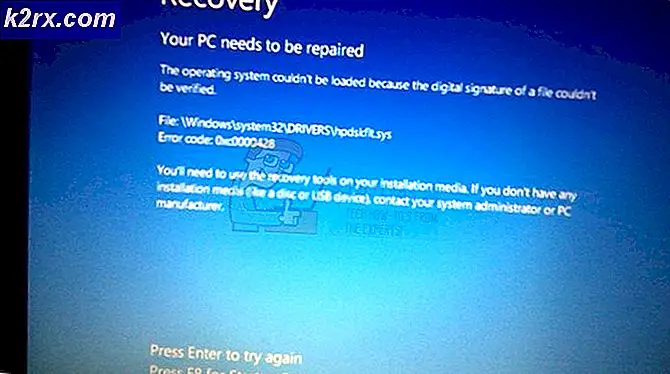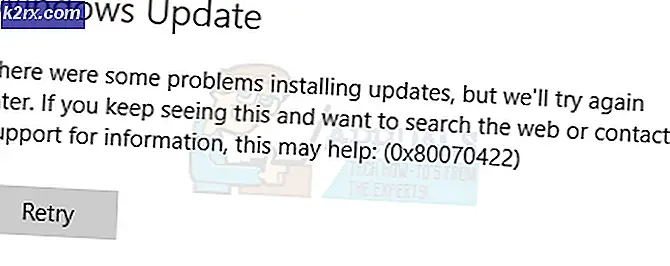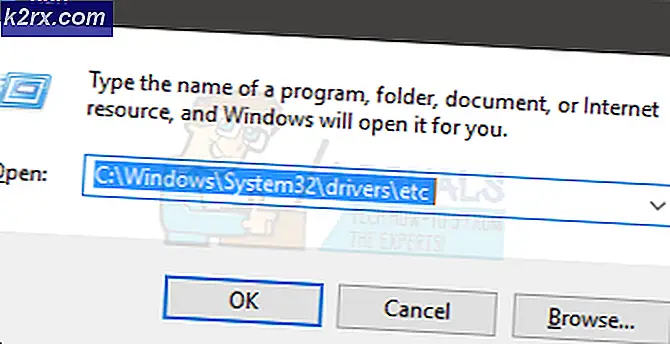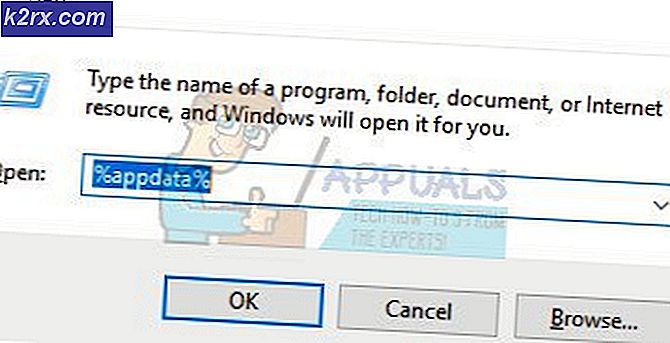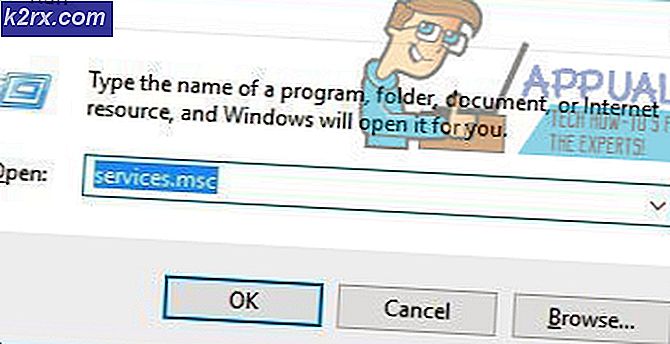Wie ping Google in Linux
Der Ping-Befehl sendet ein ECHO_REQUEST an einen Remote-Server, um zu beurteilen, wie fest eine Verbindung ist. Sie können einen beliebigen Remote-Host über einen Hostnamen oder eine IP-Adresse anpingen, aber viele Administratoren pingen Google an, da es sich um eine stabile Site handelt, auf die viele Personen zugreifen. Wenn Sie sich die Verzögerungszahlen ansehen, die Sie erhalten, wenn Sie Google anpingen, können Sie sehen, ob Ihre Linux-Box eine nette, schnelle Verbindung hat. Natürlich müssen Sie mit dem Internet verbunden sein, bevor Sie fortfahren. Sie müssen auch ein Terminalfenster öffnen. Halten Sie die Tasten Strg, Alt und T gedrückt, um einen zu öffnen oder einen zu starten, indem Sie auf das Menü Anwendungen klicken, auf Systemprogramme zeigen und Terminal auswählen. Ubuntu Unity-Benutzer können auf dem Dash nach dem Wort Terminal suchen. Sie benötigen keinen Root-Zugang, um fortzufahren. Methode 1: Ping Google mit IPv4-Anfragen Obwohl die IPv4-Technologie langsam ausläuft, ist sie universell und einige Verbindungen unterstützen nichts anderes. Geben Sie in der Befehlszeile ping -c 6 google.com ein und drücken Sie die Eingabetaste. Sie senden dann sechs einzelne Datenpakete an die Server von Google, worauf Ihnen das Ping-Programm einige Statistiken liefert. Achten Sie genau auf diese Zahlen unten. Von sechs gesendeten Paketen sollten Sie immer sechs empfangen mit 0% Paketverlust sehen. Wenn Sie Pakete verloren haben, liegt möglicherweise ein Problem mit Ihrer Verbindung vor. Versuchen Sie den Test ein zweites Mal, wenn das der Fall ist, nur um sicherzustellen, dass die Unregelmäßigkeiten kein Glücksfall sind.
PRO TIPP: Wenn das Problem bei Ihrem Computer oder Laptop / Notebook auftritt, sollten Sie versuchen, die Reimage Plus Software zu verwenden, die die Repositories durchsuchen und beschädigte und fehlende Dateien ersetzen kann. Dies funktioniert in den meisten Fällen, in denen das Problem aufgrund einer Systembeschädigung auftritt. Sie können Reimage Plus herunterladen, indem Sie hier klickenDie Zeit in Millisekunden gibt an, wie lange der Prozess dauerte. Achten Sie auf die Durchschnittszeit, welche die zweite Zahl in der zweiten Zeile des Statistikblocks ist. Dies wird Ihnen im Durchschnitt sagen, wie lange es dauerte, bis Sie Ihre Server erreicht haben und einen Hin- und Rückweg zu Ihnen zurücklegen. Methode 2: Ping Google mit IPv6-Anforderungen Internet Protocol Version 6 (IPv6) ist eine neuere Technologie, die viele Internetanbieter jetzt unterstützen. Es wurde entwickelt, um der Tatsache Rechnung zu tragen, dass herkömmliche IP-Adressen mit der Anzahl der online verfügbaren Geräte schnell knapp werden. Google war eine der ersten Websites, die diesen neuen Standard unterstützt haben, und Sie können Google immer mit IPv6-Anfragen anpingen. Geben Sie ping6 -c 6 google.com ein und drücken Sie die Eingabetaste, um beim Pingen von Google sechs IPv6-Datenpakete zu senden. Sie sehen dieselben genauen statistischen Daten wie beim Befehl IPv4, und Sie sollten keine verlorenen Pakete sehen. Falls Sie welche gesehen haben, sollten Sie es erneut versuchen und dann Ihre Verbindung überprüfen, wenn Sie sie noch sehen. Sie sollten auch die durchschnittliche Zeit in Millisekunden überprüfen, um zu sehen, ob sich die Dinge im Schneckentempo bewegen oder nicht. Im Allgemeinen sorgen diese beiden Ping-Befehle dafür, dass alles gut funktioniert und Sie nichts anderes tun müssen.
Denken Sie daran, dass Sie diesen Test nicht zu oft durchführen sollten. Niemand mag es, Tonnen von unnötigen Paketen an sich zu haben. Wer Google exzessiv anpingt, wird nach kurzer Zeit ignoriert. Dies ist ein Schutz von Google selbst, um zu verhindern, dass Menschen gemein werden und diesen Dienst missbrauchen. Theoretisch könnten Sie auch das öffentliche DNS-System von Google anpingen, da es separate IP-Adressen bietet, aber vielleicht ist dies keine gute Idee, da Google DNS dazu neigt, Nicht-DNS-Anfragepakete zu ignorieren an diese Adressen übertragen.
Wenn Sie wirklich einen anderen Server anpingen möchten, ersetzen Sie google.com in den obigen Befehlen durch einen anderen Site-Namen. Seien Sie jedoch vorsichtig, da einige andere Seiten Ihre Pakete ebenfalls rauswerfen, was dazu führen könnte, dass Sie Pakete verlieren, wenn Sie es nicht wirklich sind.
PRO TIPP: Wenn das Problem bei Ihrem Computer oder Laptop / Notebook auftritt, sollten Sie versuchen, die Reimage Plus Software zu verwenden, die die Repositories durchsuchen und beschädigte und fehlende Dateien ersetzen kann. Dies funktioniert in den meisten Fällen, in denen das Problem aufgrund einer Systembeschädigung auftritt. Sie können Reimage Plus herunterladen, indem Sie hier klicken